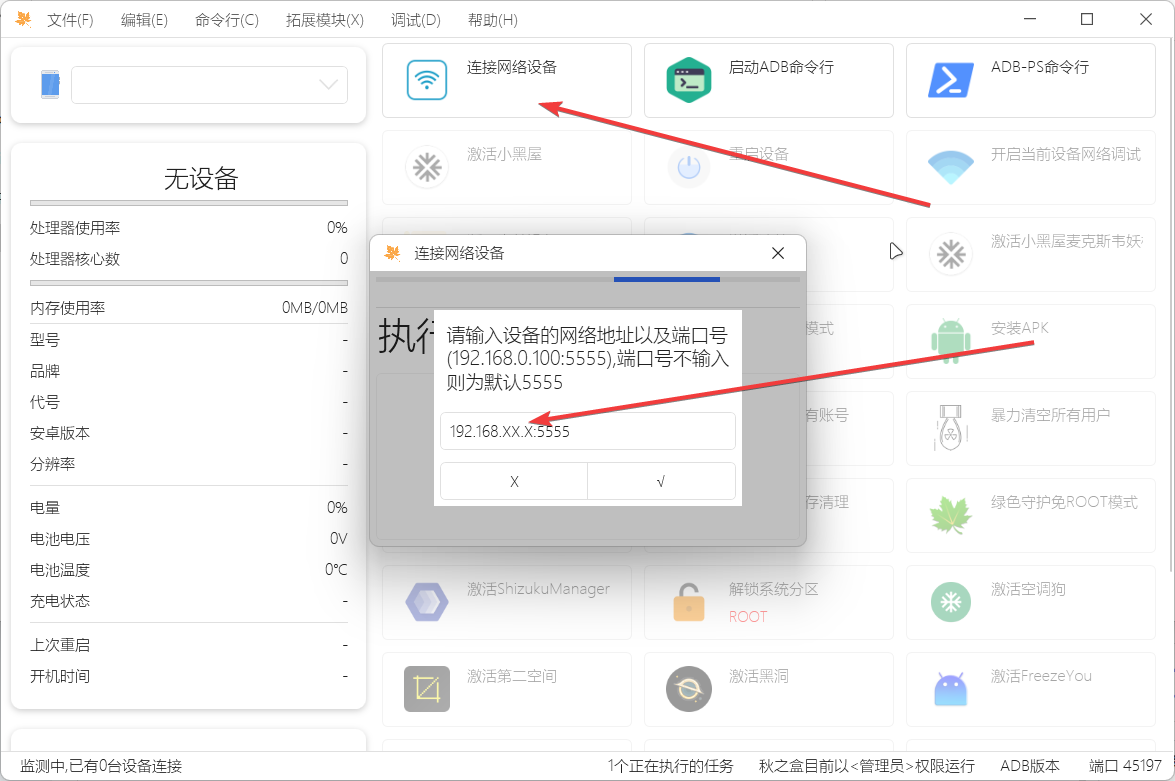在 Windows11 中安装 WSA (安卓子系统)
在 Windows11 中安装 WSA (安卓子系统)
饼干Windows11更新了 WSA 安卓子系统本篇文章用于记录安装过程
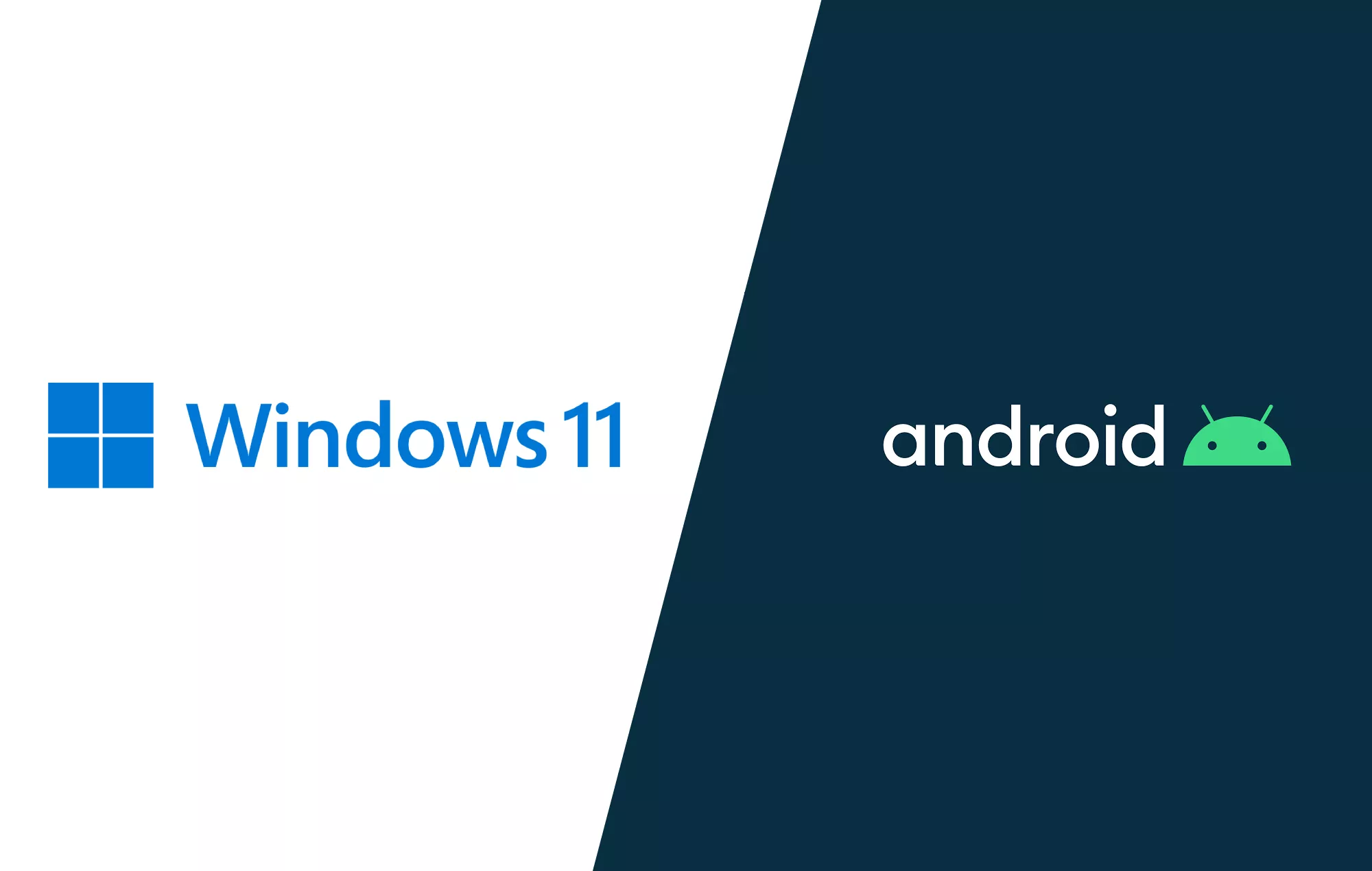 首先你得打开 windows 里面的功能,在 windows 菜单里面搜索启用.... 功能
然后打开里面的这两个功能
首先你得打开 windows 里面的功能,在 windows 菜单里面搜索启用.... 功能
然后打开里面的这两个功能
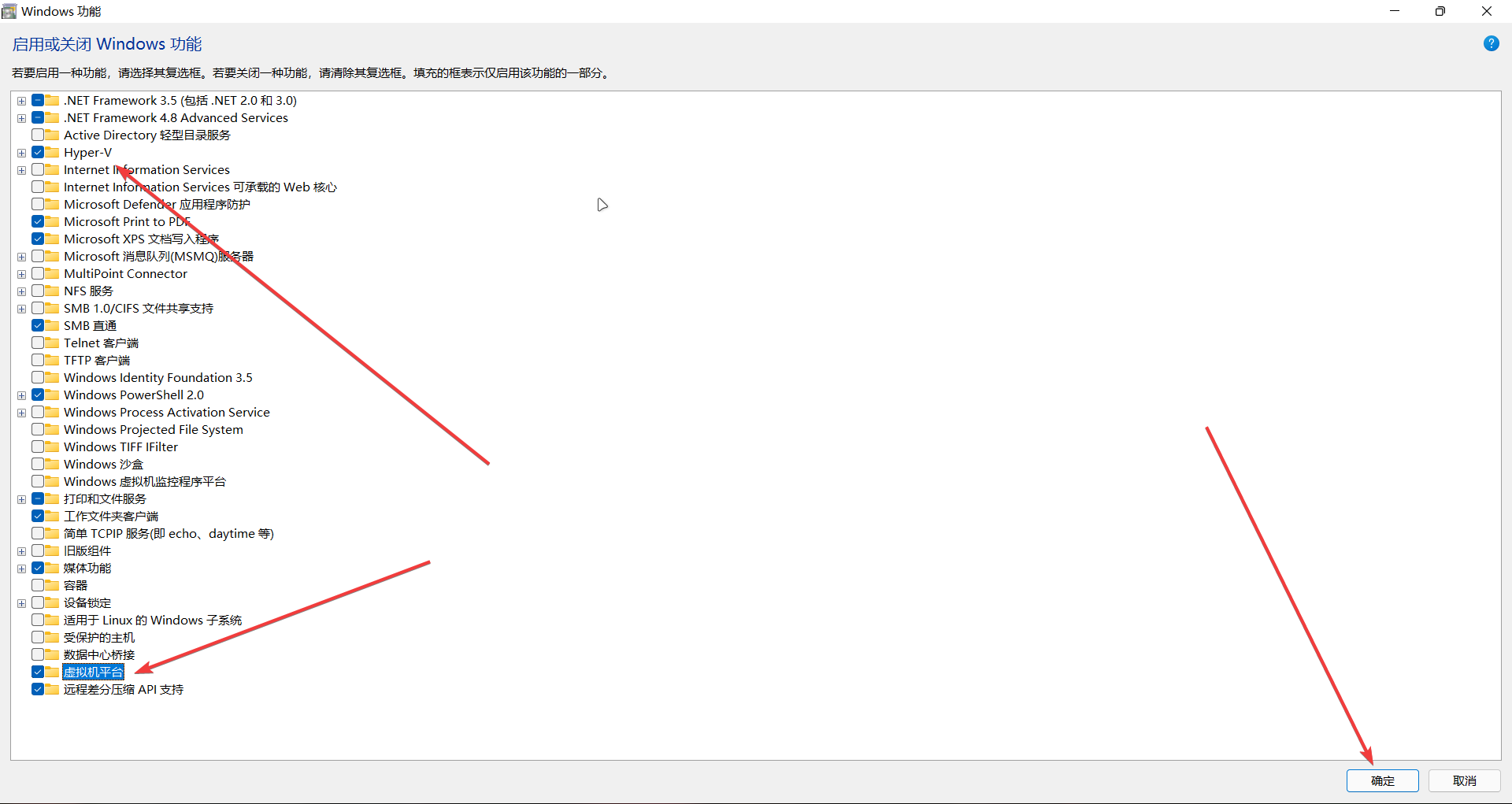 重启
之后下载需要的包
商店下载链接 https://www.microsoft.com/store/productId/9P3395VX91NR
安装包抓包地址 https://store.rg-adguard.net/
在抓包地址右边选择 Slow 通道 (因为 Slow 通道对应的是 Beta 通道,其他 Fast,RP,Retail 分别对应 Dev, 预览,正式版)
然后在地址栏里面输入商店下载地址
重启
之后下载需要的包
商店下载链接 https://www.microsoft.com/store/productId/9P3395VX91NR
安装包抓包地址 https://store.rg-adguard.net/
在抓包地址右边选择 Slow 通道 (因为 Slow 通道对应的是 Beta 通道,其他 Fast,RP,Retail 分别对应 Dev, 预览,正式版)
然后在地址栏里面输入商店下载地址
 找到最下面的那个最大的包,我这里名字为 "MicrosoftCorporationII.WindowsSubsystemForAndroid_1.7.32815.0_neutral_~_8wekyb3d8bbwe.msixbundle"
如果版本更新可能会变,不过都差不多,把它下载下来
如果你双击它,你会发现无法安装
这个时候我们需要用管理员运行 Powershell 来安装
win+X 运行 Powershell
找到最下面的那个最大的包,我这里名字为 "MicrosoftCorporationII.WindowsSubsystemForAndroid_1.7.32815.0_neutral_~_8wekyb3d8bbwe.msixbundle"
如果版本更新可能会变,不过都差不多,把它下载下来
如果你双击它,你会发现无法安装
这个时候我们需要用管理员运行 Powershell 来安装
win+X 运行 Powershell
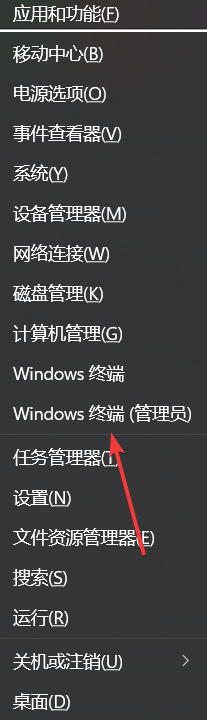 在里面输入
在里面输入
1 | add-appxpackage "这里填你下载的安装包的绝对路径" |
1 | add-appxpackage "D:\Downloads\Microsoft Edge\MicrosoftCorporationII.WindowsSubsystemForAndroid_1.7.32815.0_neutral___8wekyb3d8bbwe.Msixbundle" |
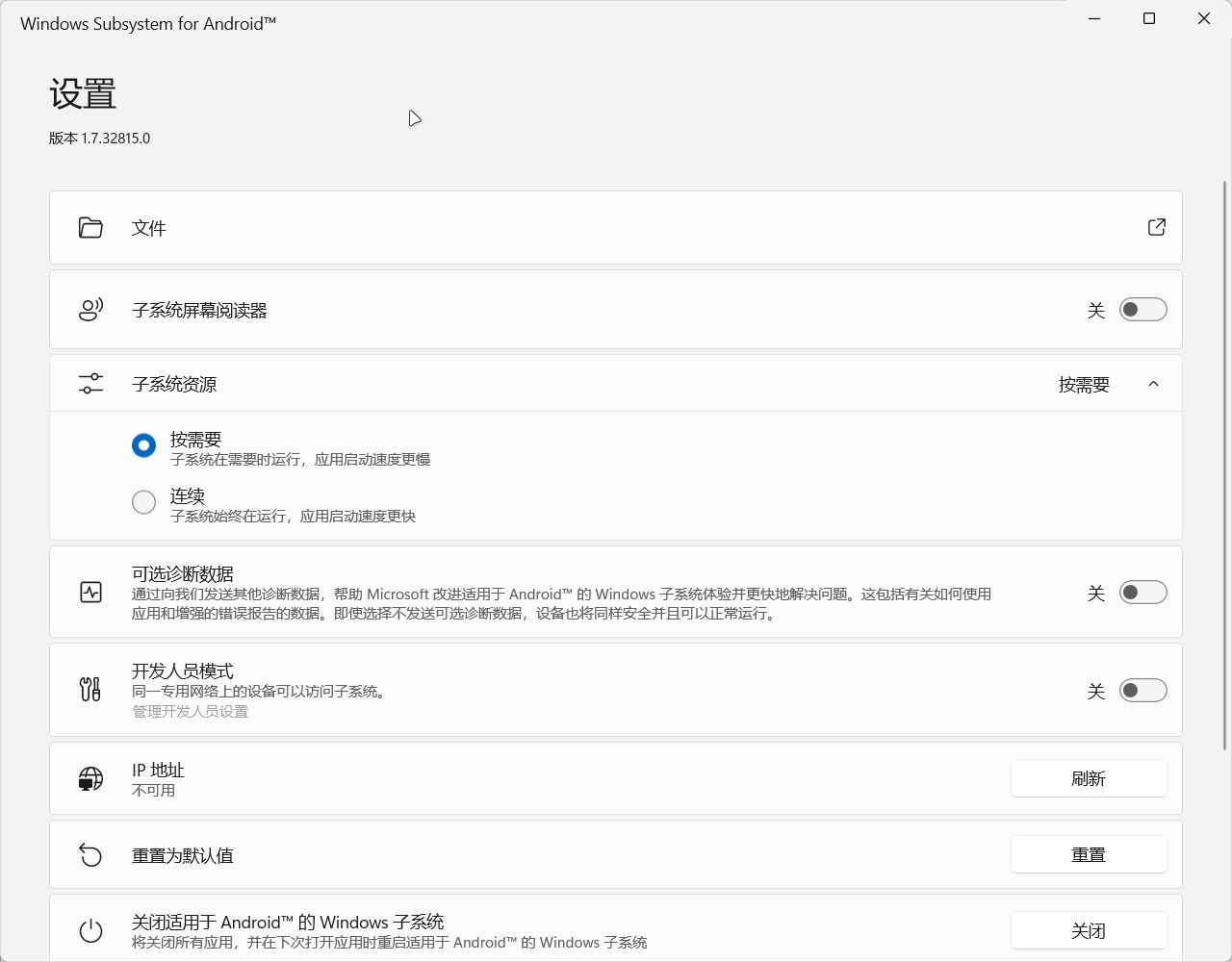 很多小伙伴装了 WSA 都发现没有桌面,这就意味着你只能用 adb 来进行和子系统的交互
十分的麻烦,这里我推荐一个工具,[秋之盒](https://www.atmb.top/)
**我使用的是 canary 金丝雀版本**
进入 WSA 界面
打开开发人员模式
启用它,进入管理开发人员设置
很多小伙伴装了 WSA 都发现没有桌面,这就意味着你只能用 adb 来进行和子系统的交互
十分的麻烦,这里我推荐一个工具,[秋之盒](https://www.atmb.top/)
**我使用的是 canary 金丝雀版本**
进入 WSA 界面
打开开发人员模式
启用它,进入管理开发人员设置
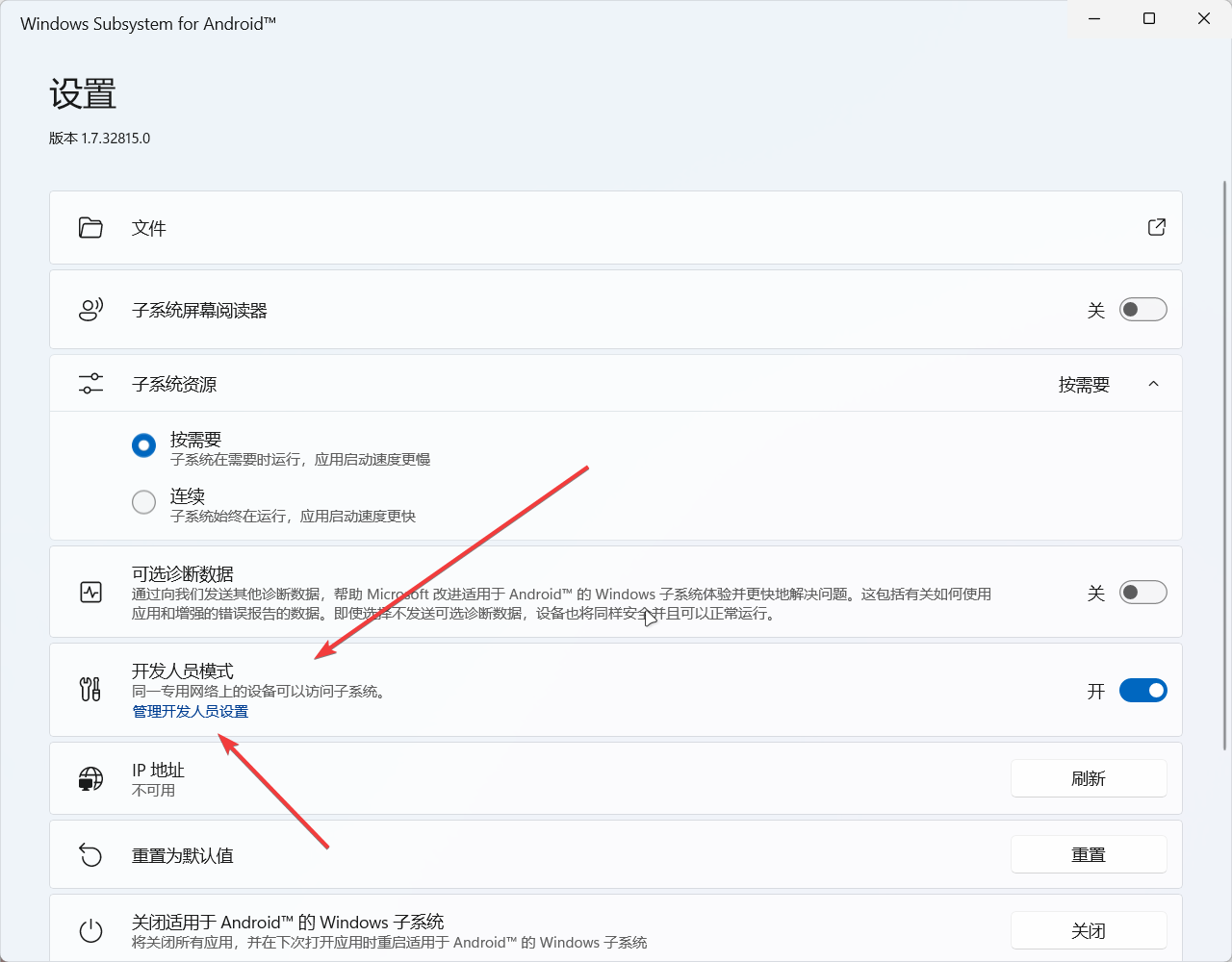 打开 usb 调试
打开 usb 调试
回到 WSA 界面,刷新和复制 IP
进入秋之盒
在这里输入你复制的 IP
安装一个然后你就能对 WSA 做你想做的事情了,比如可以安装一个应用商店,我这里推荐大家安装一个酷安
听说有人在 wsa 里面成功安装了谷歌框架,大家也可以试试